凸面を作るサーフェース
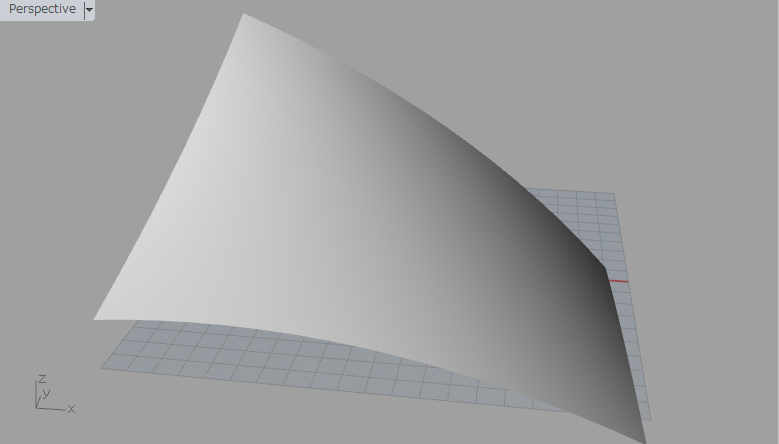
![]() で、Top画面上で凸にしたい線を描く
で、Top画面上で凸にしたい線を描く
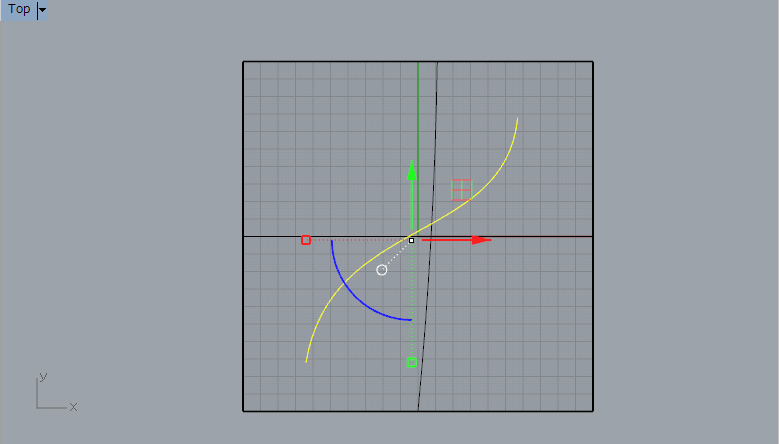
線分のほぼ中央に作成した線と直角と思われる線を![]() を使って描く
を使って描く
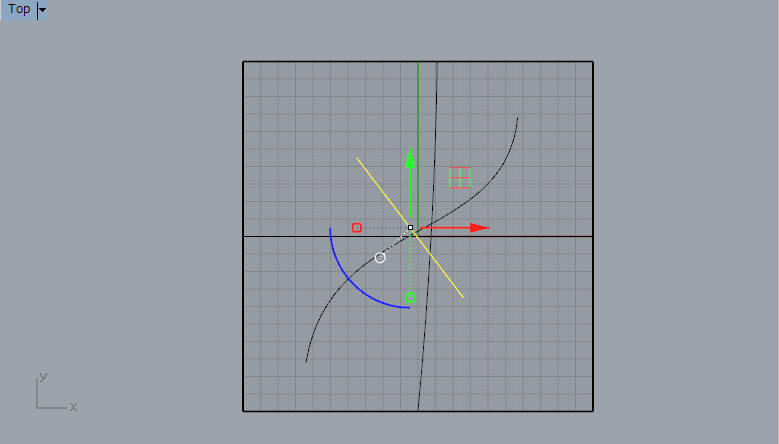
![]() を使って凸の幅に相当する線を左右に1本づつオフセットする
を使って凸の幅に相当する線を左右に1本づつオフセットする
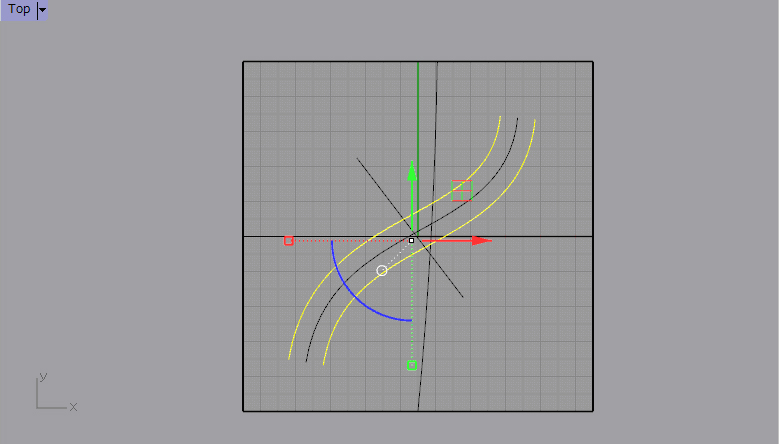
![]() を選択し、Osnap の「端点」にチェックを入れ、左の線と中央の線と右の線の端部を通る線を描く
を選択し、Osnap の「端点」にチェックを入れ、左の線と中央の線と右の線の端部を通る線を描く
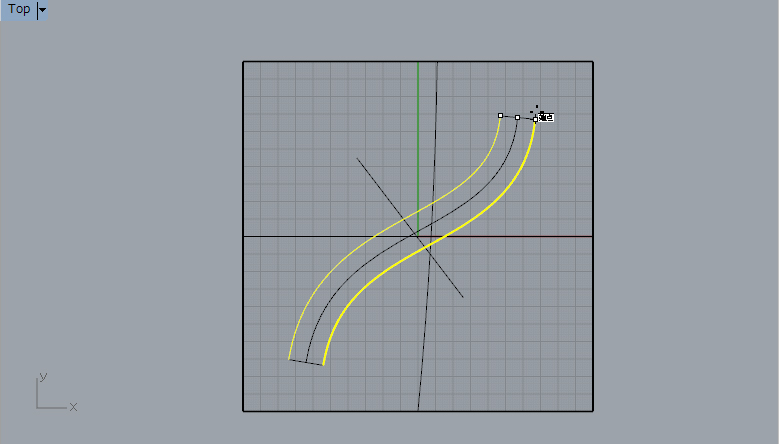
![]() を使って全ての線をTop画面上でサーフェースに並行投影する
を使って全ての線をTop画面上でサーフェースに並行投影する
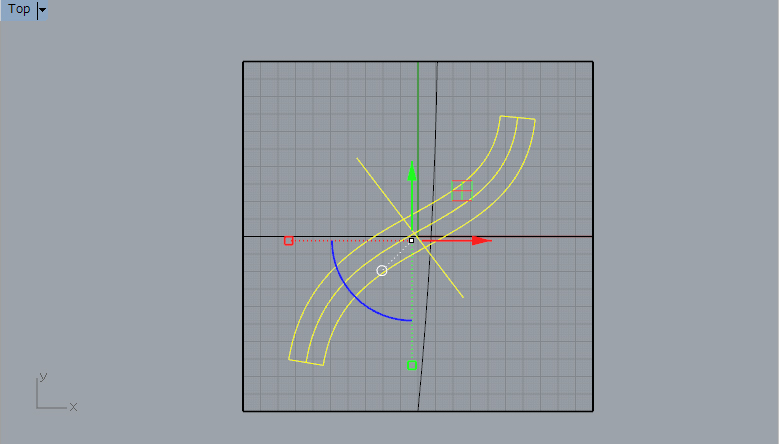
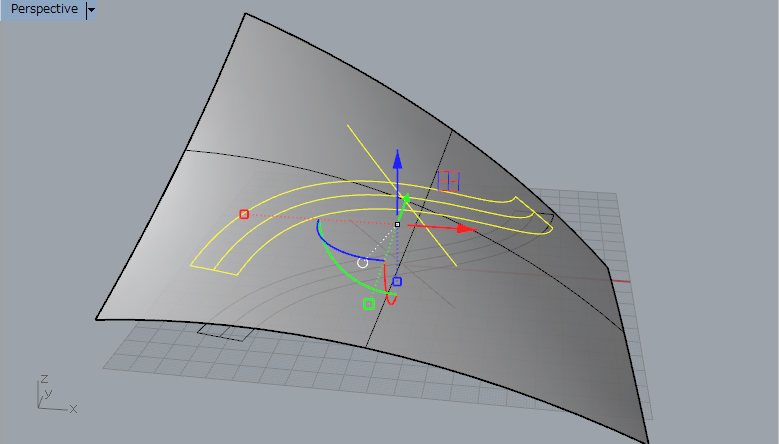
並行投影された2本の線をそれぞれ
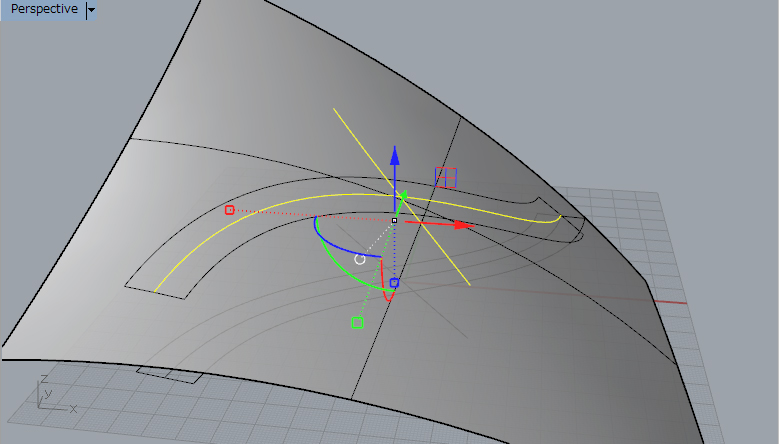
![]() を使って法線方向の上側にオフセットする
を使って法線方向の上側にオフセットする
ここでは「-10」を入力して法線の上方向にオフセットした
オフセットは線を選択し、サーフェースを選択しする事で実行する
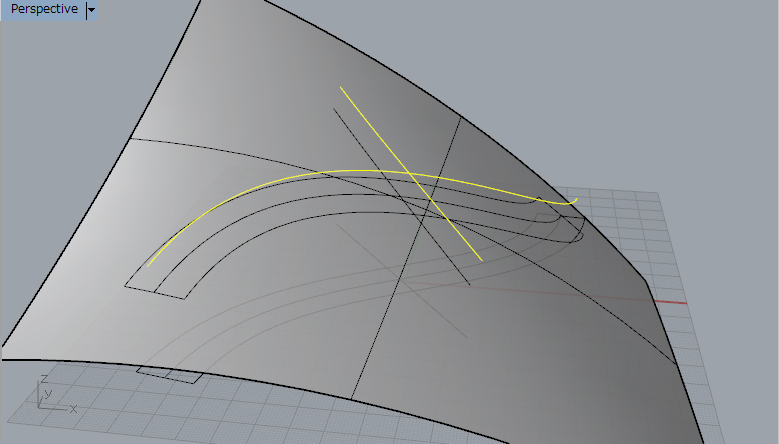
並行投影した2本の線と交差している直線の中央部分を![]() を選択して削除する
を選択して削除する
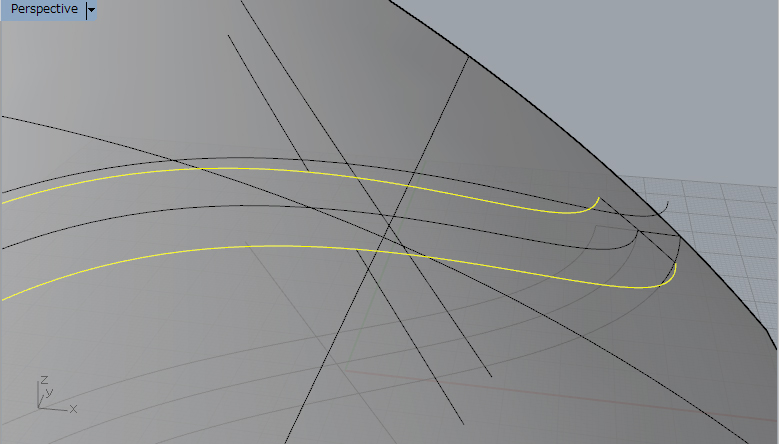
![]() を選択し、Osnapの「端点」と「交点」にチェックが入っている事を確認し、切断した端部と上側にオフセットした2本の線の交点の3か所を結び曲線を描く
を選択し、Osnapの「端点」と「交点」にチェックが入っている事を確認し、切断した端部と上側にオフセットした2本の線の交点の3か所を結び曲線を描く
![]() を選択し、切断した線と3点を結んで作成した線をスムースに接続する操作を行う
を選択し、切断した線と3点を結んで作成した線をスムースに接続する操作を行う
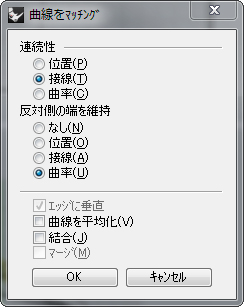
この時現れる「曲線をマッチング」ウインドウの「連続性」には「接線」にチェックを入れ、「反対側の端を維持」には「位置」にチェックを入れ、他の部分にはチェックを入れないで「OK」を押す
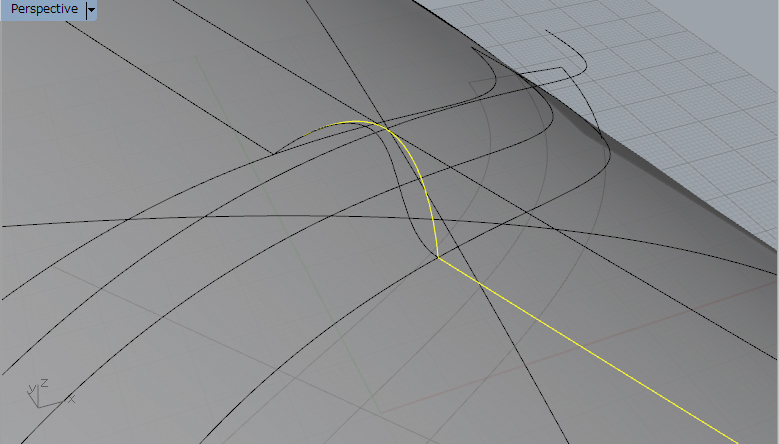
この操作を反対側の線にも施す
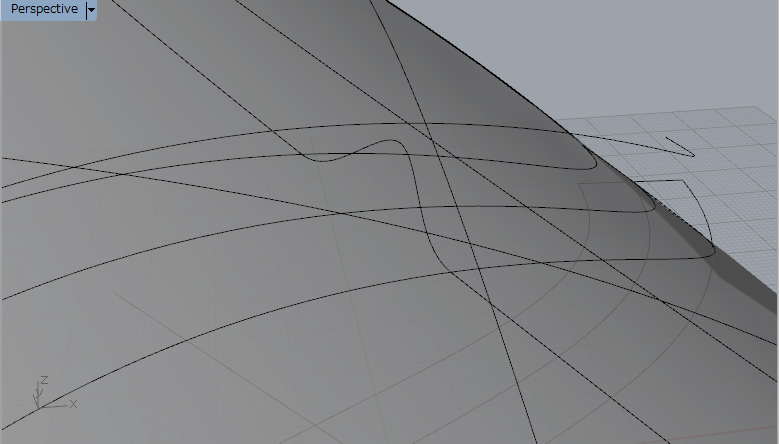
![]() を使って並行投影して出来た4本の線に囲われている面を削除する
を使って並行投影して出来た4本の線に囲われている面を削除する
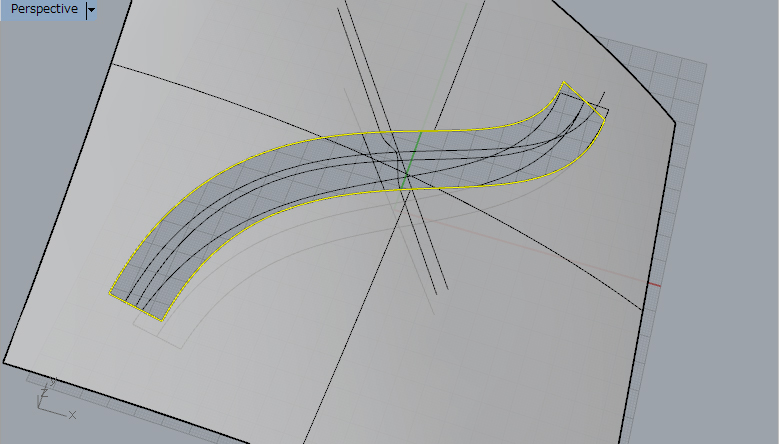
![]() を使ってまず左右の線を選択した後、左の面のエッジ、作成した中央の曲線、右のエッジの順に選択し、右ボタンを押す
を使ってまず左右の線を選択した後、左の面のエッジ、作成した中央の曲線、右のエッジの順に選択し、右ボタンを押す
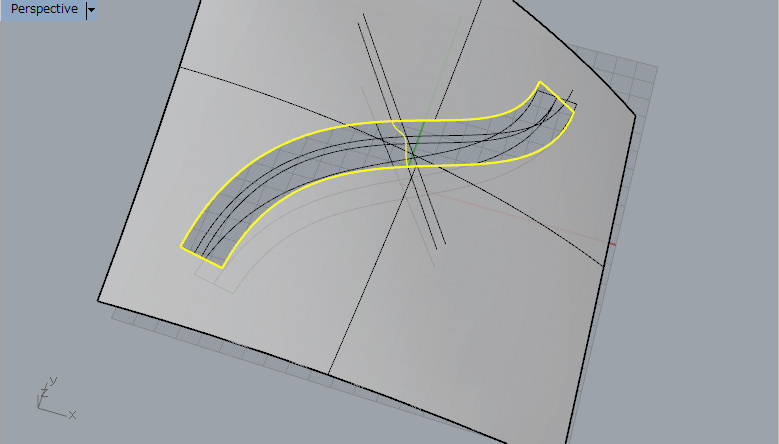
「2レールスイープオプション」ウインドウが現れる
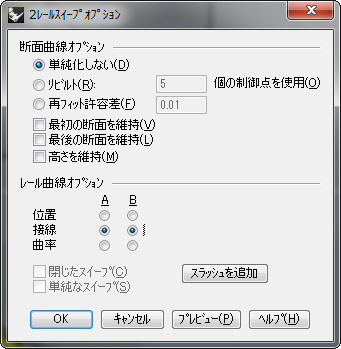
「断面曲線オプション」の「単純化しない」にチェックを入れ、「レール曲線オプション」の「A」「B」を「接線」にして「OK」を押す
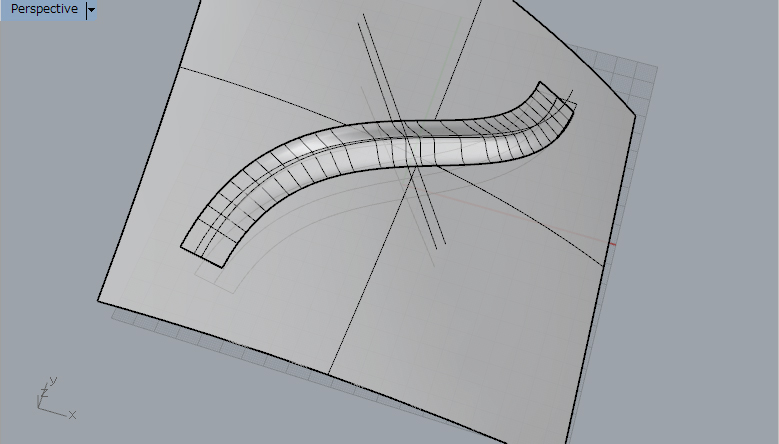
やわらかい形の頂点を持つ凸のエッジ面が生成される
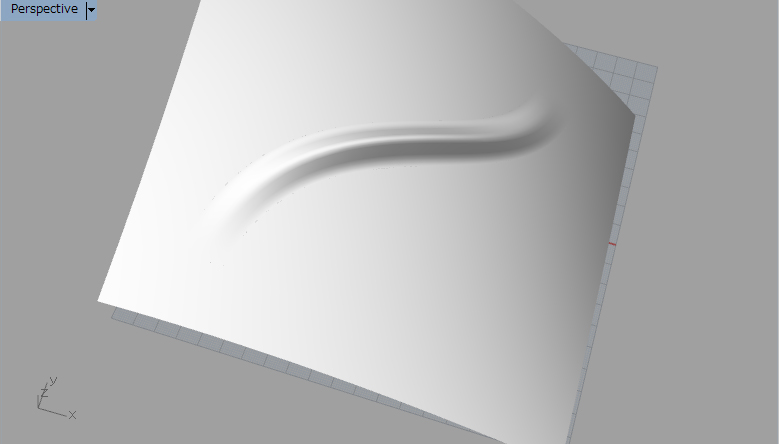
![]() で全体を接続する
で全体を接続する
シェーディングプレビューで形状を確認する
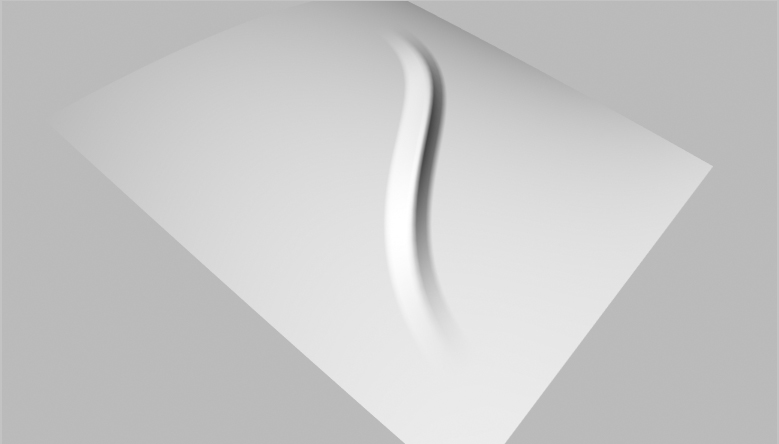
この操作はここで完了
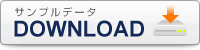
この投稿へのコメントの RSS フィード。 / TrackBack URI